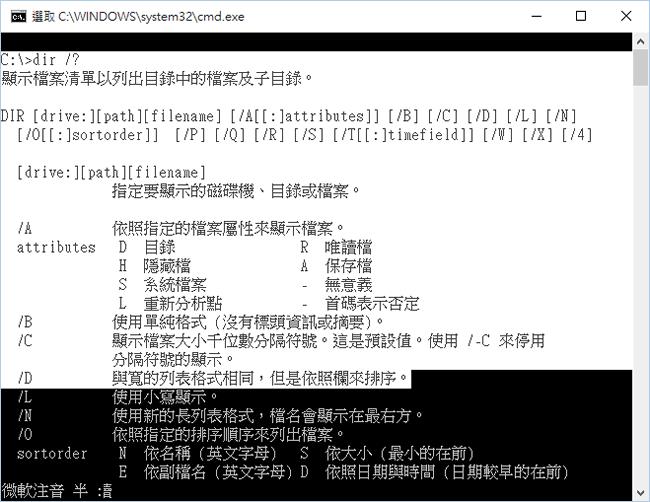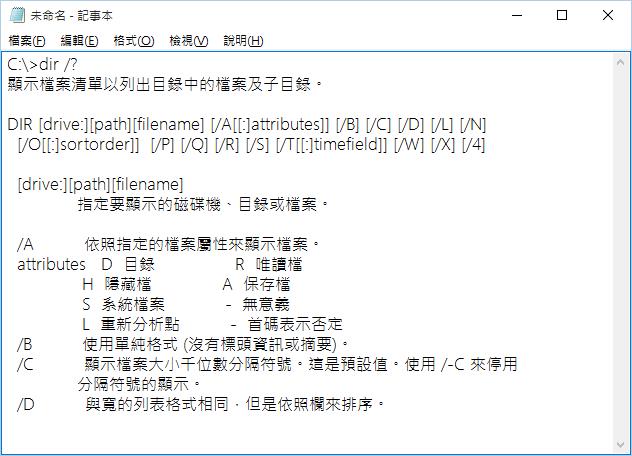使用 Windows 內建的「命令提示字元」功能時,多數人都會接受系統原預設的功能,例如預設好的視窗大小、背景、文字色彩與要使用滑鼠右鍵來執行貼上的功能等等,其實,我們可以透過「命令提示字元」的內容來設定各項的值或屬性,使其具有使用滑鼠選取文字、自定義的視窗大小、背景、文字色彩等,讓「命令提示字元」更貼近實際的應用。
🔔 不錯過任何精彩! 立即訂閱我們的 LINE 官方帳號
每次發佈新文章時,您將會第一時間收到本站文章連結通知,輕鬆掌握最新資訊!
如何讓 「命令提示字元」也可以使用 Ctrl + C 、 Ctrl + V 鍵盤快速鍵來快速複製與貼上?
1.要快速開啟「命令提示字元」功能,可以使用鍵盤的 Windows 鍵 + R,然後在執行視窗中輸入 cmd 指令後,按 Enter 鍵,便可開啟;當然也可以使用滑鼠[ 開始 ] > [ 所有應用程式 ] > [ Windows 系統 ] > 命令提示字元。
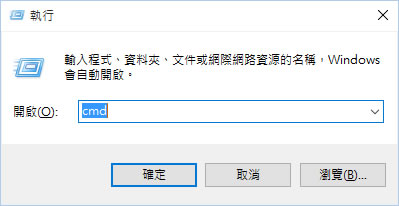
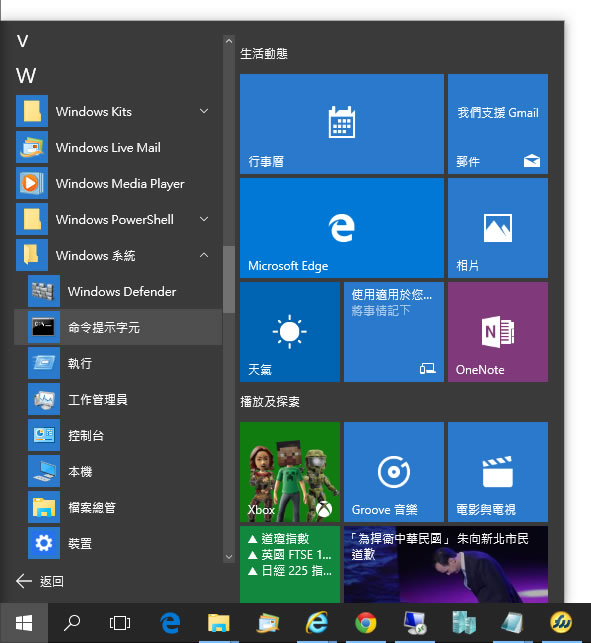
2.開啟「命令提示字元」預設不可做文字選取與使用 Ctrl + C 、 Ctrl + V 鍵盤快速鍵,從別處複製的文字,只能使用滑鼠右鍵點擊才能貼上。
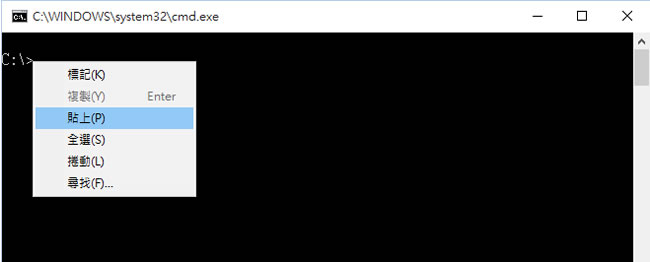
3.要改變「命令提示字元」功能時,可以使用滑鼠點擊介面左上角圖示,再按[ 內容 ]。
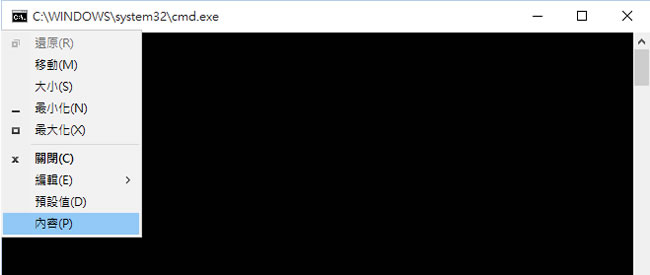
4.開啟的視窗中,勾選[ 快速編輯模式 ],其餘的均可按需要自行調整應用。
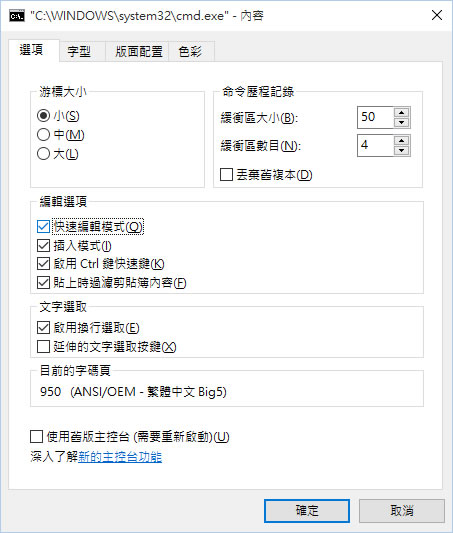
5.實際應用,不但可以選取文字,更可以使用 Ctrl + C 、 Ctrl + V 鍵盤快速鍵來快速複製與貼上。